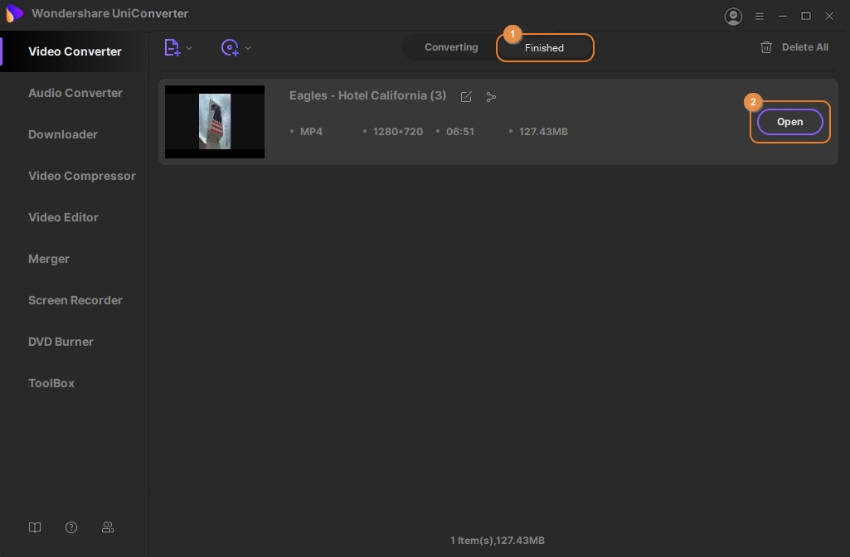دليل مستخدم UniConverter
-
HomePage
- لتبدأ - Wondershare UniConverter على Mac
- قم بتسجيل الدخول باستخدام Wondershare ID Update | نسخة ماك
- ابدأ مع - Wondershare UniConverter
- تسجيل الدخول ب Wondershare ID وتحديث | نسخة ويندوز
- مقدمة مختصرة
- Preferencesa
- تغيير الثيم
- نقل ملفات الفيديو / الصوت إلى جهاز iOS | Wondershare UniConverter لنظام التشغيل Windows
-
Video Converter Topics
- كيفية تحويل مقاطع الفيديو إلى أي تنسيق أو صيغة على نظام Mac
- مقدمة موجزة - Wondershare UniConverter for Mac
- الاعدادات - Wondershare UniConverter for Mac
- محول الصور | Wondershare UniConverter for Mac
- محول القرص المضغوط | Wondershare UniConverter for Mac
- محول VR | Wondershare UniConverter for Mac
- محول الصور | برنامج Wondershare UniConverter
- تحويل القرص المضغوط إلى MP3 | برنامج Wondershare UniConverter
- ناسخ أقراص مضغوطة | Wondershare UniConverter لنظام التشغيل Windows
- تحويل الفيديو إلى VR | Wondershare UniConverter لنظام التشغيل Windows
- كيفية تحويل الفيديوهات من أجهزة نظامى تشغيل iOS و Android
- كيفية تحويل الفيديو من كاميرا الفيديو
- كيفية تحويل الفيديوهات من أجل شبكات التواصل الاجتماعي
- كيفية تحويل الفيديوهات لأجهزة iPhone / iPad / Android
- كيفية تحويل الفيديوهات إلى أي تنسيق
-
Video Editor Tips
- إضافة ملفات - Wondershare UniConverter for Mac
- قص فيديو | Wondershare UniConverter لنظام التشغيل Mac
- أضف علامة مائية | Wondershare UniConverter لنظام التشغيل Mac
- اقتصاص الفيديو | Wondershare UniConverter لنظام التشغيل Mac
- تطبيق التأثير | Wondershare UniConverter لنظام التشغيل Mac
- أضف ترجمة | Wondershare UniConverter لنظام التشغيل Mac
- محرر الترجمة - كيفية إضافة وتحرير الترجمة بسهولة
- إضافة عنوان فرعي | Wondershare UniConverter لنظام التشغيل Windows
- كتم الفيديو | Wondershare UniConverter لنظام التشغيل Mac
- تطبيق تأثير | Wondershare UniConverter
- إضافة علامة مائية| Wondershare UniConverter
- كيفية إضافة ملفات الوسائط
-
Video Compressor Tips
-
Screen Recorder Topics
- تسجيل الصوت | Wondershare UniConverter لنظام التشغيل Mac
- تسجيل كاميرا الويب | Wondershare UniConverter لنظام التشغيل Mac
- شاشة تسجيل | Wondershare UniConverter لنظام التشغيل Mac
- تسجيل كاميرا الويب | برنامج Wondershare UniConverter
- تسجيل الصوت | برنامج Wondershare UniConverter
- كيفية تسجيل شاشة سطح المكتب أو مكالمات الفيديو
-
Video Downloader Tips
-
DVD Burner Tips
-
Merger Tips
-
Audio Converter Tips
- كيفية تحويل ملفات صوت على Mac
- حجم المسار الصوتي | Wondershare UniConverter لنظام التشغيل Mac
- حجم مقطع صوتي | Wondershare UniConverter
- كيفية تحويل ملفات الصوت على Windows
- GIF Maker | Wondershare UniConverter لنظام التشغيل Windows
- إضافة الصوت إلى الفيديو | Wondershare UniConverter لنظام التشغيل Windows
- إضافة الصوت إلى الفيديو | Wondershare UniConverter لنظام التشغيل Mac
- طريقة تحويل مقطع فيديو الى ملف صوتي
-
Toolbox Tips
- نقل | Wondershare UniConverter لنظام التشغيل Mac
- GIF Maker | Wondershare UniConverter لنظام التشغيل Mac
- إصلاح البيانات الوصفية للوسائط | Wondershare UniConverter لنظام التشغيل Mac
- ناسخ أقراص مضغوطة | Wondershare UniConverter لنظام التشغيل Mac
- نقل الفيديو / الصوت إلى جهاز Android | Wondershare UniConverter لنظام التشغيل Windows
- أداة تشذيب ذكية | Wondershare UniConverter لنظام التشغيل Windows
- مزيل الخلفية | Wondershare UniConverter لنظام التشغيل Windows
- فيديو إعادة التشكيل التلقائي | برنامج Wondershare UniConverter
- محرر الترجمة | Wondershare UniConverter لنظام التشغيل Mac
- محرر العلامة المائية | Wondershare UniConverter لنظام التشغيل Mac
- أداة تشذيب ذكية | Wondershare UniConverter لنظام التشغيل Mac
- مزيل الخلفية | Wondershare UniConverter لنظام التشغيل Mac
- فيديو إعادة التشكيل التلقائي | Wondershare UniConverter لنظام التشغيل Mac
- صورة بالذكاء الاصطناعي | Wondershare UniConverter لنظام التشغيل Mac
FAQs
حلول الفيديو / الصوت
تحويل الفيديوهات من أجهزة نظامى تشغيل iOS و Android إلى أي تنسيق
إذا قمت بتسجيل لحظاتك المفضلة لأجازتك على هاتفك الذكي أو جهازك اللوحي الذي يعمل بنظام تشغيل Android أو iOS ، فقد ترغب في مشاركة تلك اللحظات مع أصدقائك أو الاحتفاظ بنسخة احتياطية منها على جهاز الكمبيوتر الخاص بك لتكون ضمن مجموعتك الشخصية. و نظرًا لأنه في كثير من الأحيان لا يتم تسجيل هذه اللقطات بتنسيق إمتداد ملف معروف بشكل عام ، فأنت بحاجة إلى أداة تحويل فعالة لجعل المقاطع متوافقة مع معظم الأجهزة ، إن لم يكن لكل مشغلات الوسائط أو الأجهزة. يسمح لك Wondershare UniConverter بتحويل تلك الفيديوهات من أجهزة نظام Android أو iOS إلى أي تنسيق تفضله وفقاً للخطوات السهلة التالية.
الخطوة 1 الوصول إلى الفيديوهات على الجهاز.
قم بتوصيل جهاز نظام iOS أو Android بجهاز الكمبيوتر الخاص بك باستخدام كابل بيانات USB ، قم بتشغيل Wondershare UniConverter ، تأكد من اختيار فئة محول الفيديو Video Converter في اللوحة اليسرى ، انقر فوق الزر المنسدل بجوار أيقونة إضافة الملفات Add Files ي المنطقة العلوية اليسرى من اللوحة الوسطى ، وانقر فوق إضافة من الجهاز من القائمة. في نافذةإضافة الملفات من الجهاز التى تظهر بعد ذلك ، تأكد من وجود اسم الجهاز المتصل فى منطقة الوسط العلوية ، ولاحظ جميع الفيديوهات الموجودة في القائمة.

الخطوة 2 استيراد ملفات الفيديو إلى Wondershare UniConverter .
ضع علامة داخل المربعات التي تمثل الفيديوهات التي تريد تحويلها إلى تنسيق مختلف ، وانقر فوق إضافة إلى قائمة التحويل من الزاوية اليمنى السفلية.
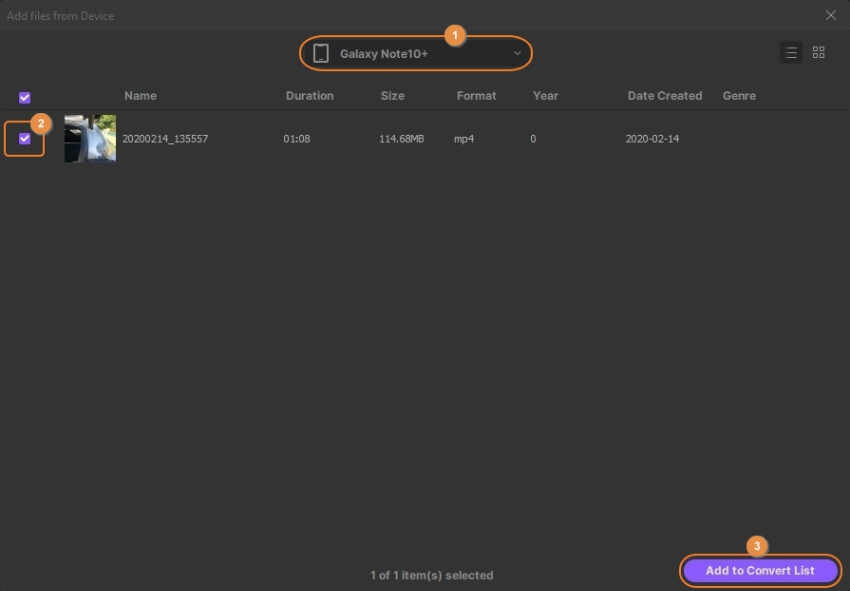
الخطوة 3 اختر تنسيق إخراج الفيديو.
انقر لفتح قائمة تنسيق الإخراج Output Format من القسم السفلي للنافذة الرئيسية ، وانتقل إلى علامة تبويب الفيديو Video ، واختر تنسيق إخراج من اللوحة اليسرى ، و اختر دقة مناسبة من اليمين.
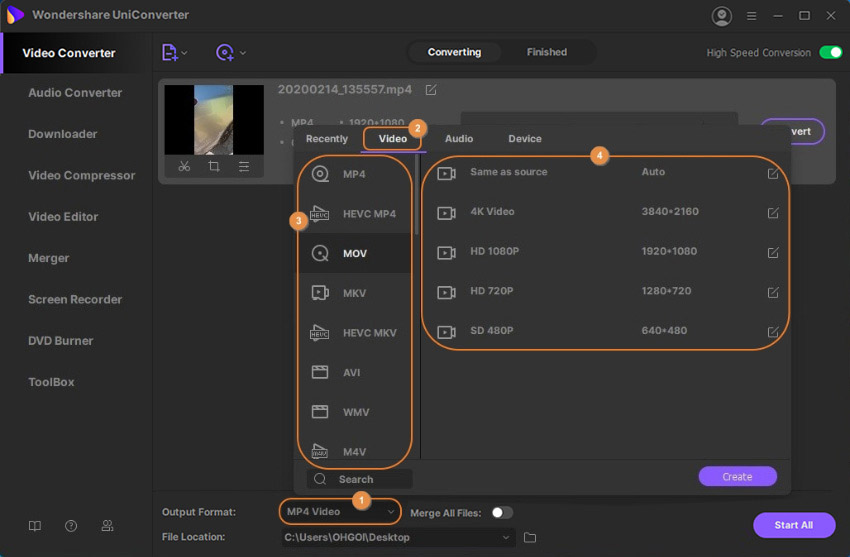
الخطوة 4 تحويل الفيديوهات.
تحقق وتأكد من تشغيل مفتاح التحويل عالي السرعة الموجود في الزاوية العلوية اليمنى ، واختر مجلد الإخراج من موقع الملف بالأسفل ، وانقر فوق تحويل (أو بدء الكل في حالة وجود ملفات متعددة) لتحويل الفيديوهات إلى التنسيق والدقة المختارة .
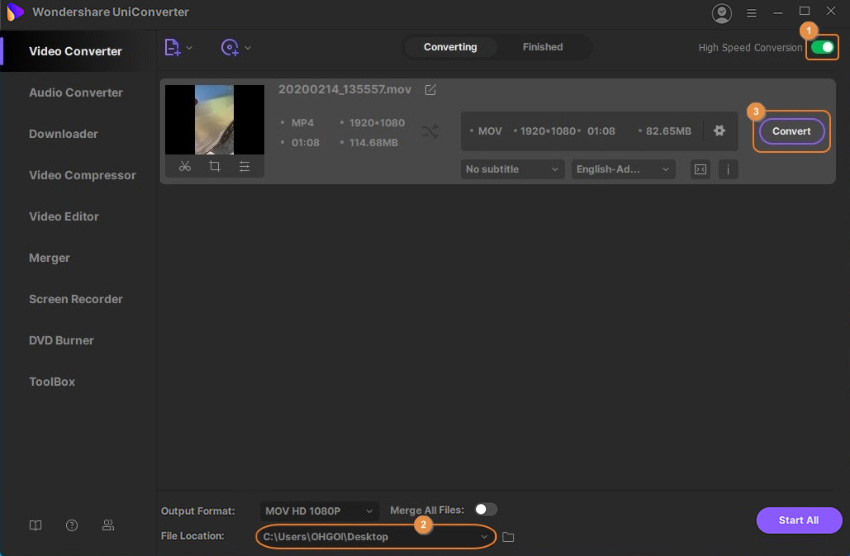
الخطوة 5 الوصول إلى الملفات المحولة.
انتقل إلى علامة تبويب انتهى Finished من الأعلى ، وانقر فوق فتح على يمين الملف المحول في القائمة للانتقال إلى مجلد الإخراج و الوصول إلى الفيديو الناتج .